The Beginning
1、点击“开始”→“程序”PowerPoint2013
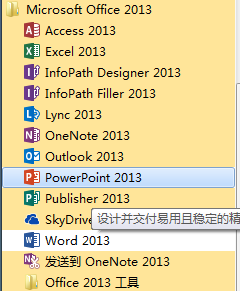
2、“插入”→“文本框”→“横排文本框”,在空白处写字,调整字的大小等
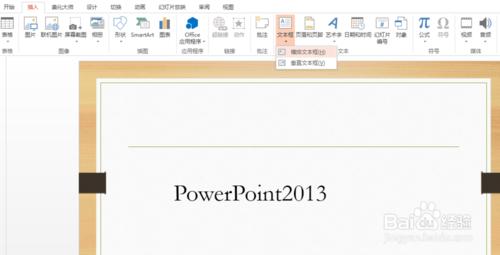

3、插入”→“超链接”,出现“插入超链接”对话框,选择需要链接到的位置,点击确定


4、这时出现的超链接字体就会有下划线,如图
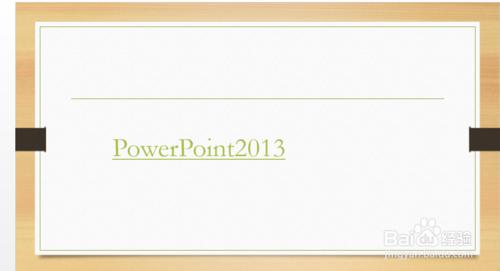

5、选中超链接字体→右击→选择“字体“
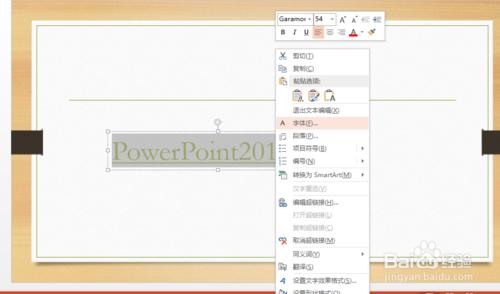
6、在弹出的对话框中,选择“下划线线型”为“单线”,“下划线颜色”为和背景色一样的颜色
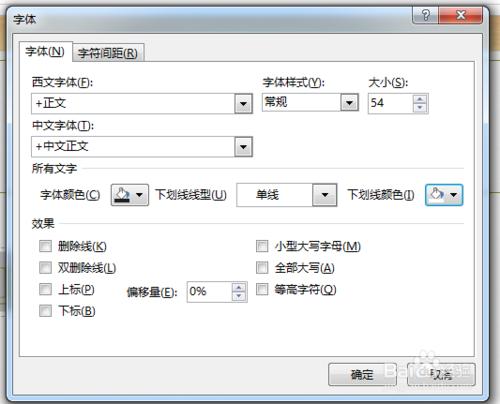
7、最后超链接字体的下划线就被隐藏了,如图
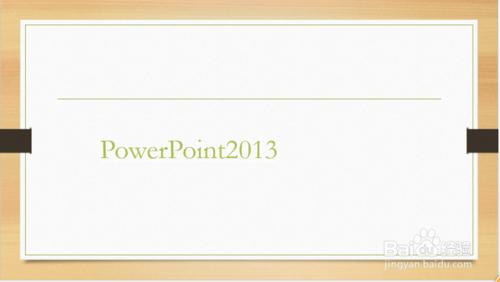
THE END





